在Apple Watch上,你可能只关注到了表盘,但要充分利用手表的诸多功能,您还需要熟悉控制中心,因为苹果手表控制中心可以让你快速访问许多不同的功能。
接下来,我们将仔细研究Apple Watch的控制中心,了解所有可访问的不同功能,以及如何更好地定制它。
什么是Apple Watch控制中心?
就像iPhone上的控制中心一样,Apple Watch版本是一个可以找到重要信息和快速访问剧院模式、聚焦等功能的地方。
要访问控制中心,你需要在表盘上。 如果没有,请快速按下 Digital Crown。
然后,你将从屏幕底部向上滑动以调出控制中心。 要关闭控制中心,请从屏幕顶部向下滑动或按下 Digital Crown。
仔细查看 Apple Watch 控制中心图标
为了帮助你更好地了解控制中心中可用的所有内容,让我们从屏幕顶部开始介绍你将看到的所有图标。
蜂窝网络和 Wi-Fi
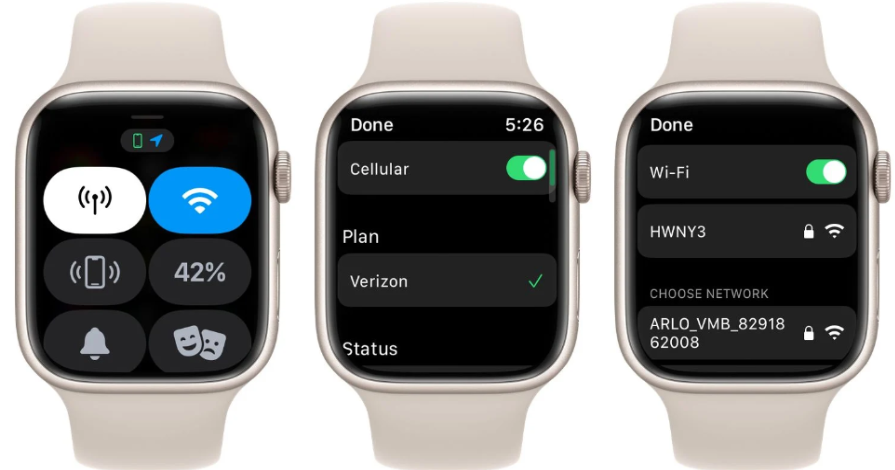
如果你有一个Apple Watch GPS + Cellular,第一个图标将是一个蜂窝信号。你可以选择它来查看有关任何有效的蜂窝电话计划的更多信息,并切换蜂窝电话服务的开与关。
如果只有一个Apple Watch GPS,第一个图标将是Wi-Fi信号。短暂的按压将切换无线的开启和关闭。长时间按压会显示附近的网络,你可以加入。
Ping My iPhone 和电池百分比
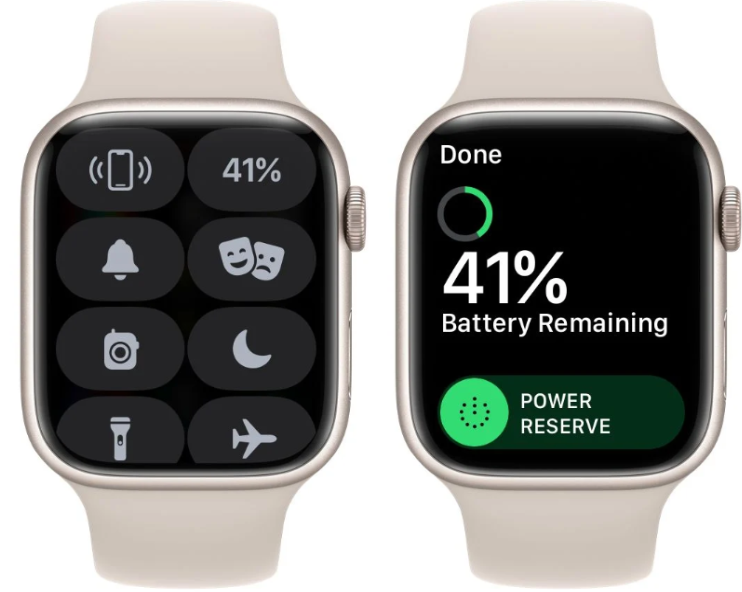
按下Ping My iPhone图标会导致附近的手机发出噪音,即使它处于静音状态,也会帮你找到它。长按该图标会使你的手机发出提示音,并使iPhone后置摄像头的闪光灯打开和关闭。这对于在床下或在沙发坐垫下丢失的手机来说是完美的。
百分比表明你的Apple Watch电池还剩下多少电量。按下这个数字,会出现一个额外的屏幕,可以打开电源储备模式,帮助节约电池。
静音和剧院模式
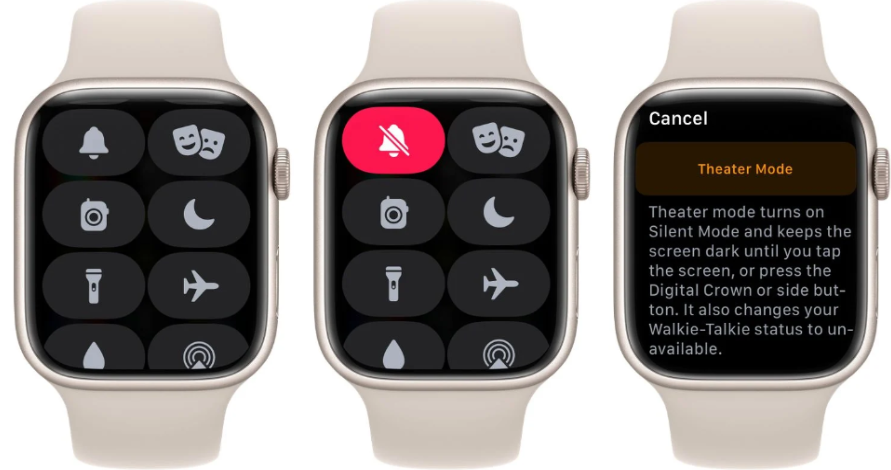
选择铃声图标将打开静音模式,关闭手表发出的任何声音。你只需轻拍手腕,就会收到触觉通知。需要注意的是,在充电和静音模式下,你仍然会听到闹钟和定时器的声音。
当选择了下一个图标--恰如其分的剧院模式--将防止你在抬起手腕时打开屏幕。它还会开启静音模式,并使对讲机状态不可用。不过,你仍然会收到触觉通知。
当你想在影院模式下看到屏幕时,请点击屏幕,按下或转动数字表冠,或按下侧面按钮。当你看到屏幕顶部的图标时,你就会知道剧院模式已经开启。
对讲机和请勿打扰/专注
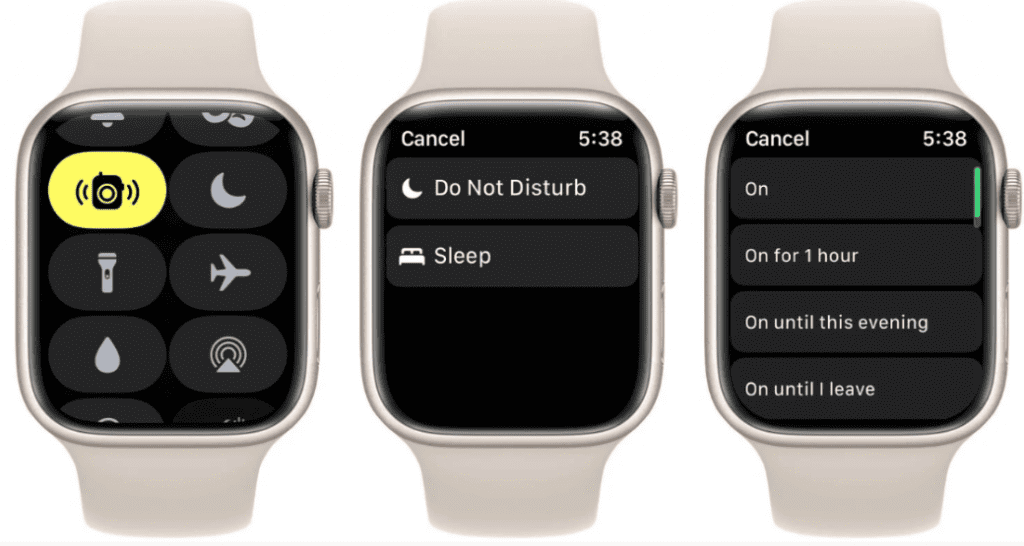
对讲机图标将切换模式的可用性和不可用性。有了它,你可以通过短语音信息与其他Apple Watch佩戴者交流。这是对标志性现实世界设备的现代演绎。
按下月亮图标将弹出一个页面供你选择多种模式,包括请勿打扰、睡眠和专注。 请勿打扰将在自定义时间范围内完全停止来自 Apple Watch 的任何通知。 作为跟踪的一部分,睡眠会自动将手表置于睡眠模式,以帮助实现特定的睡眠目标。
手电筒和飞行模式

点击手电筒图标,从三个不同的选项中选择照亮黑夜。同样的,就像在你的iPhone上一样,按下飞行模式图标,关闭Wi-Fi和蜂窝电话,这是专为飞行时使用的。
Water Lock和音频输出
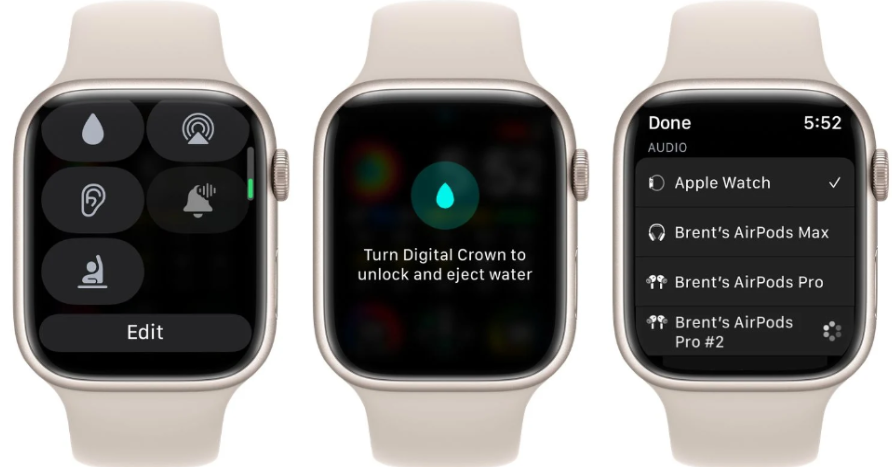
每当你在水中时,请务必使用此图标打开水锁功能。 它将自动锁定屏幕以避免意外点击。 完成后,只需转动 Digital Crown 表冠即可退出该模式。 手表的内部扬声器会喷出任何水。 即使你在入水前没有打开该模式,你也可以使用它来清除扬声器中的水。
当你想收听 Apple Watch 音频时,请选择“音频输出”图标。 你可以选择要使用的耳机。如果你有一副从未在手表上使用过的耳机,选择连接设备并按照说明操作。
耳机音量和通知
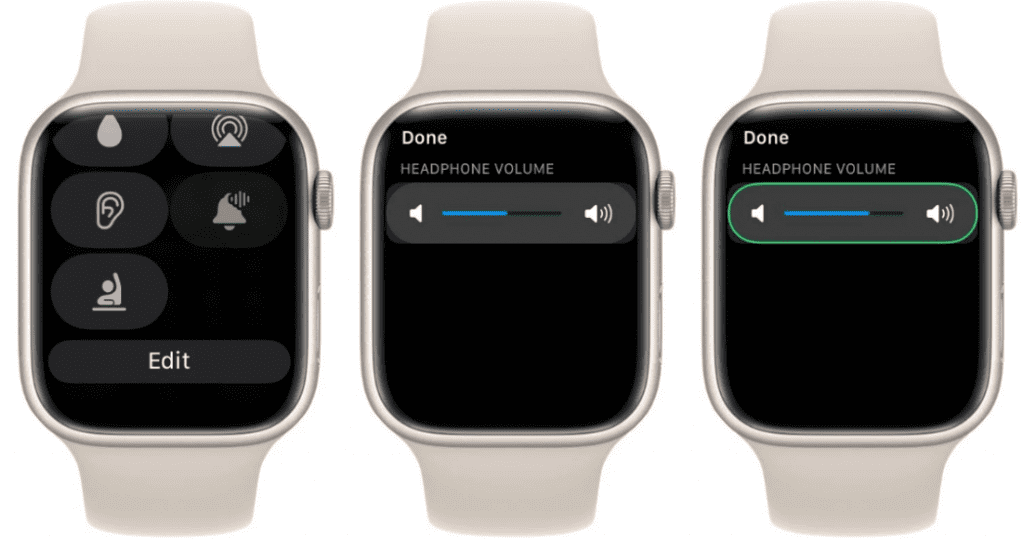
当你把耳机连接到手表上时,按下耳机音量图标,会出现一个屏幕,可以用数字表冠轻松调节音量。
如果兼容的耳机连接到Apple Watch上,你可以用该图标切换开启和关闭Announce通知。要自定义打开此设置时,你会听到哪些应用程序的通知,请进入设置>Siri>宣布通知。
上课时间
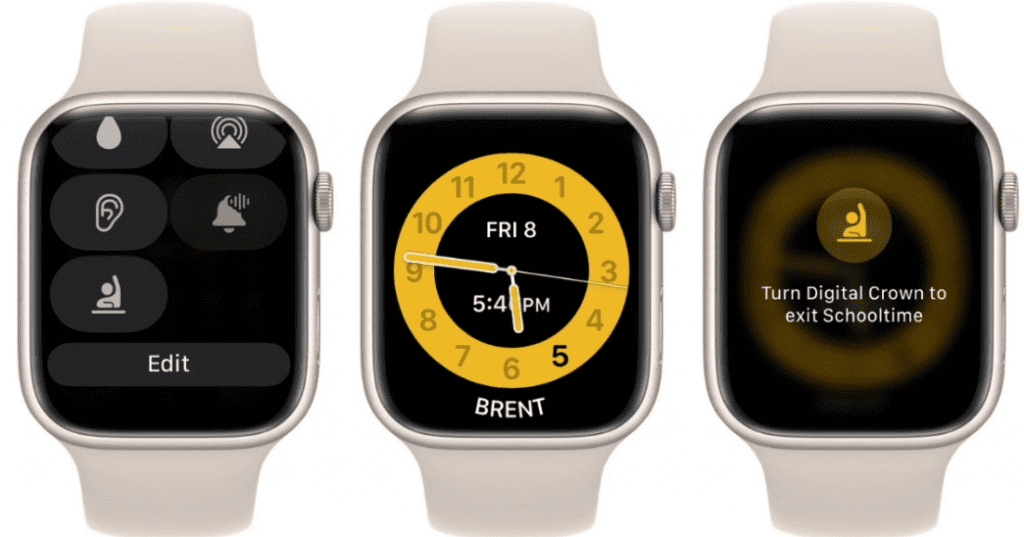
最后一个图标将开始上课时间模式。 Schooltime 专为学生设计,但可供任何 Apple Watch 用户使用,它限制了 Apple Watch 的功能以消除设备上的干扰。 在该模式下,你只会看到简化的表盘。
如何编辑 Apple Watch 控制中心
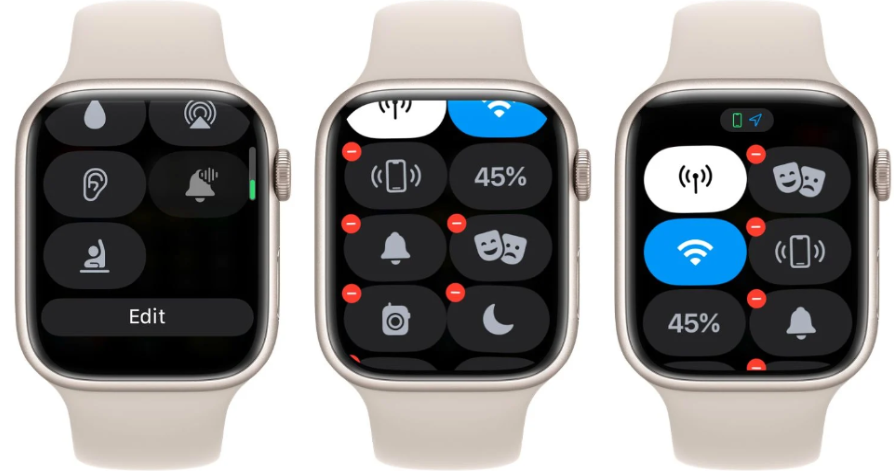
为了更好地自定义控制中心,你可以轻松地重新排列甚至删除某些图标。通过向上滑动访问控制中心。向下滚动到屏幕底部,然后选择编辑。
所有图标都将开始晃动。然后,你可以按所需的顺序拖动图标。按完成以保存所选配置。
如果你愿意,可以在编辑时删除带有-的一些图标。要恢复已删除的按钮,请打开控制中心并选择“编辑”。向下滚动至底部,用+,选择任何图标。完成后按Done。
结论
Apple Watch上的控制中心提供了一站式服务,可以让你快速访问所需内容。如果你正在寻找Apple Watch上的某个特定功能,那么熟练使用控制中心会大大增加你的效率。
版权声明:文章仅代表作者观点,版权归原作者所有,欢迎分享本文,转载请保留出处!


